Win10怎么更换主题?win10设置主题图文教程
发布时间:2016-12-28 来源:查字典编辑
摘要:为了个性化我们的桌面,我们来设置一下win10主题步骤在桌面上右键,找到“个性化”,并点击;在个性化窗体中,找到&l...
为了个性化我们的桌面,我们来设置一下win10主题

步骤
在桌面上右键,找到“个性化”,并点击;
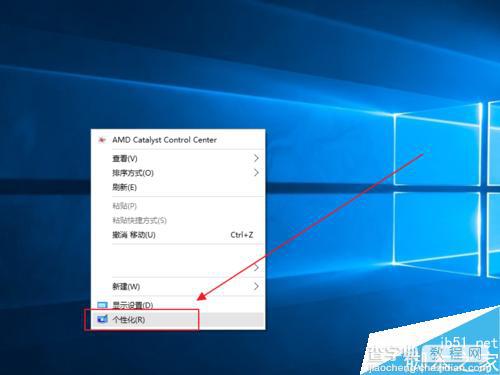
在个性化窗体中,找到“主题”,点击:主题设置
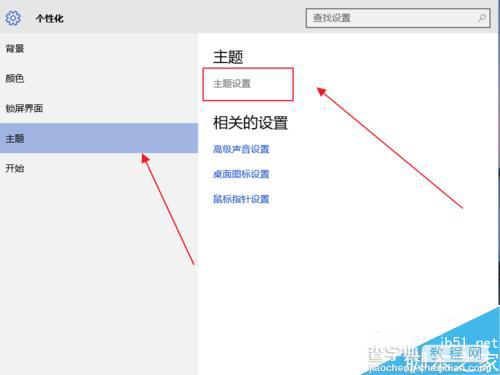
这时我们能看到windows默认的3个主题,可以选择一个使用。
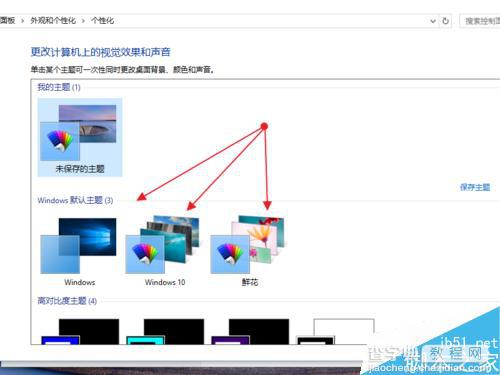
如果感觉不合适,也可以按照下图,点击:联机获取更多主题(请确保网络正常)
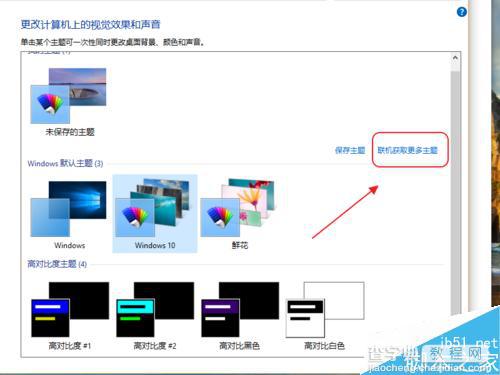
点击后,会自动跳转到微软的主题网站,如下图,你可以选择一个喜爱的主题进行下载
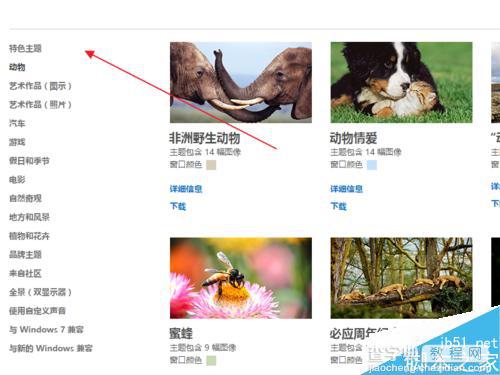
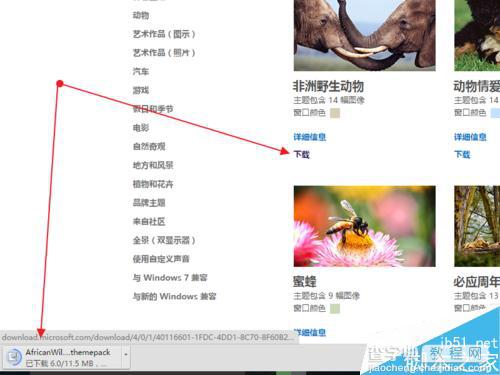
下载完成后,双击下载后的文件,就可以自动安装到主题中。然后点击你需要设定的主题就可以了。
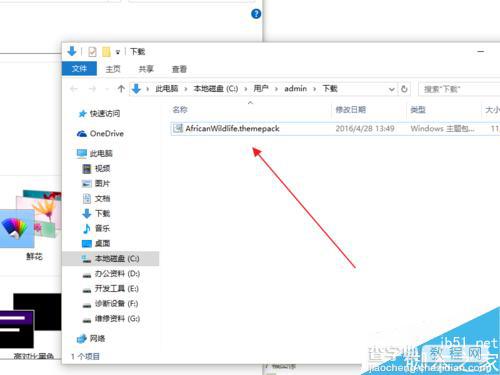
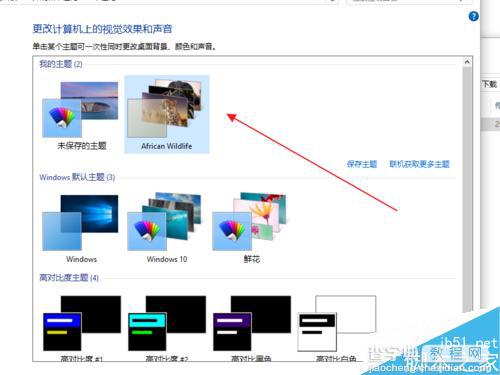
以上就是win10设置主题图文教程,不会的朋友可以参考本文,希望能对大家有所帮助!


